AutoCAD - Đổi màu nền cho Layout, Model, Block Editor
Màu nền mặc định của layout là màu trắng, của Bock Editor (hiệu chỉnh block) là màu xám. Do đó gây một số khó khăn cho việc quan sát.
Để đổi màu nền thì các bạn làm như sau:
- Command: OP ↲
(Hoặc Tools --> Option...)
- Bảng Options hiện lên, vô tab Display
Giải thích ý nghĩa vài thông số:
+ Context: mình chọn Sheet/ layout (do bài này mình hướng dẫn đổi màu nền layout nên mình chọn Sheet/ layout thôi, các bạn thích đổi màu model, block editor, plot preview,... thì làm tương tự).
+ Interface element: mình chọn uniform background
+ Color: mình chọn màu đen / Black
- Sau đó click Apply & Close (ở Drawing Window Colors), OK (ở Options).
- Bật tab Layout, ta thấy: MÀU ĐEN ở trong khung tên, còn bên ngoài MÀU XÁM.
- Để chuyển thành MÀU ĐEN toàn bộ, ta có 2 cách sau:
+ Cách 1: Vô bảng Options --> Display --> bỏ chọn Display paper background ở Layout elements.
+ Cách 2: Vô lại Drawing Window Colors --> Chọn Paper background ở Interface element, Chọn MÀU ĐEN ở Color.
Xem kết quả.
Như vậy, cơ bản là các bạn đã biết cách đổi màu bên trong và bên ngoài khung in rồi. Tương tự các bạn tự tìm hiểu thêm các thông số khác.
Để đổi màu nền thì các bạn làm như sau:
- Command: OP ↲
(Hoặc Tools --> Option...)
- Bảng Options hiện lên, vô tab Display
Giải thích ý nghĩa vài thông số:
+ Context: mình chọn Sheet/ layout (do bài này mình hướng dẫn đổi màu nền layout nên mình chọn Sheet/ layout thôi, các bạn thích đổi màu model, block editor, plot preview,... thì làm tương tự).
+ Interface element: mình chọn uniform background
+ Color: mình chọn màu đen / Black
- Sau đó click Apply & Close (ở Drawing Window Colors), OK (ở Options).
- Bật tab Layout, ta thấy: MÀU ĐEN ở trong khung tên, còn bên ngoài MÀU XÁM.
- Để chuyển thành MÀU ĐEN toàn bộ, ta có 2 cách sau:
+ Cách 1: Vô bảng Options --> Display --> bỏ chọn Display paper background ở Layout elements.
+ Cách 2: Vô lại Drawing Window Colors --> Chọn Paper background ở Interface element, Chọn MÀU ĐEN ở Color.
Xem kết quả.
Như vậy, cơ bản là các bạn đã biết cách đổi màu bên trong và bên ngoài khung in rồi. Tương tự các bạn tự tìm hiểu thêm các thông số khác.

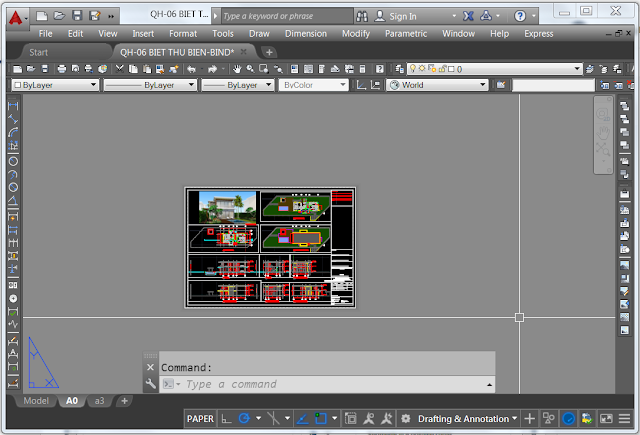






Nhận xét
Đăng nhận xét